- Автор Abigail Brown [email protected].
- Public 2023-12-17 06:40.
- Последно модифициран 2025-01-24 12:02.
Използването на непечатаеми водачи за линия в документи на Adobe InDesign поддържа различните елементи подравнени и в правилните позиции, докато работите. Можете да позиционирате водачи за линийка в InDesign върху страница или картон, където те се класифицират или като водачи за страници, или като водачи за разпръскване. Ръководствата за страници се появяват само на страницата, където ги създавате, докато ръководствата за разпространение обхващат всички страници на многостранично разпространение и картона.
Тази статия се отнася за InDesign за Creative Cloud, въпреки че инструментът за ръководство за правила функционира почти по същия начин от първите дни на Creative Suite преди почти две десетилетия.
Настройване на ръководства
За да настроите водачи за документ на InDesign, трябва да сте в режим нормален изглед, който задавате на View > Режим на екрана > Нормално.
Ако линийките не са включени в горната и лявата страна на документа, включете ги с View > Показване на линийките.
Ако работите със слоеве, изберете конкретно име на слой в панела със слоеве, за да поставите водач само върху този слой.
Създаване на ръководство за линийка
Позиционирайте курсора върху горната или страничната линия и го плъзнете навън върху страницата. Когато стигнете до желаната позиция, пуснете курсора, за да освободите водача на страницата.
Плъзгането на курсора и водача върху картона вместо страница създава водач за разпространение. По подразбиране цветът на ръководството е светло син.
Преместване на водач на линийка
Ако позицията на водача не е точно там, където искате, изберете водача и го плъзнете на нова позиция. Или въведете стойностите X и Y за него в контролния панел, за да го препозиционирате.
За да изберете един водач, използвайте инструмента за избор или директен избор и щракнете върху водача. За да изберете няколко водача, задръжте клавиша Shift, докато избирате инструмента Selection или Direct Selection.
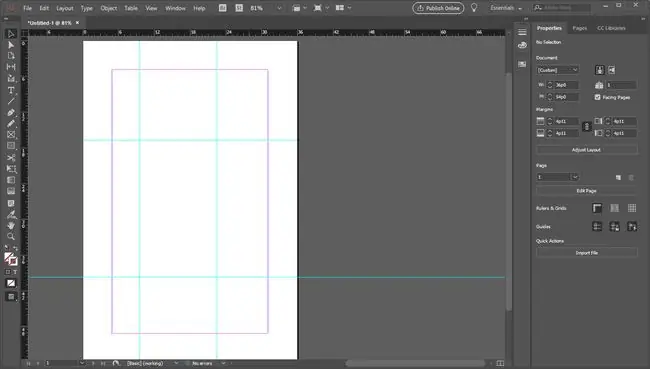
След като изберете водач, преместете го на малки количества, като го натискате с клавишите със стрелки. За да прикрепите водач към отметка на линийка, натиснете Shift, докато плъзгате водача.
За да преместите водач за разпространение, плъзнете частта от водача, която е върху картона. Ако сте увеличили мащаба на разпределение и не можете да видите таблото, натиснете Ctrl в Windows или Command в macOS, докато плъзгате ръководството за разпределение отвътре страницата.
Ръководствата могат да бъдат копирани от една страница и поставени върху друга в документ. Ако и двете страници са с еднакъв размер и ориентация, ръководството се поставя на една и съща позиция.
Заключете водачите на линийката
Когато позиционирате водачите както искате, отидете на View > Решетки и водачи > Заключете водачи, за да предотвратите случайно преместване на водачите, докато работите.
За да заключите или отключите водачите на линията на избран слой вместо на целия документ, отидете в панела със слоеве и щракнете двукратно върху името на слоя. Включете или изключете Lock Guides и изберете OK.
Заключването на водачите на слоевете не ви пречи да добавяте нови към работното пространство.
Скриване на водачите
За да скриете водачите на линийката, щракнете върху View > Мрежи и водачи > Скриване на водачите. Когато сте готови да видите отново ръководствата, върнете се на същото място и щракнете върху Показване на ръководствата.
Щракването върху иконата Режим на визуализация в долната част на кутията с инструменти скрива водачите и другите непечатаеми елементи в документа.
Изтриване на водачи
Изберете индивидуален водач с инструмента Selection или Direct Selection и го плъзнете и пуснете върху линийка, за да го изтриете, или натиснете Изтриване За да изтриете всички водачи на разпространение, щракнете с десния бутон в Windows или щракнете с Ctrl върху линийка в MacOS. Щракнете върху Изтриване на всички водачи на разпространение
Ако не можете да изтриете ръководство, то може да е на шаблонна страница или заключен слой.






